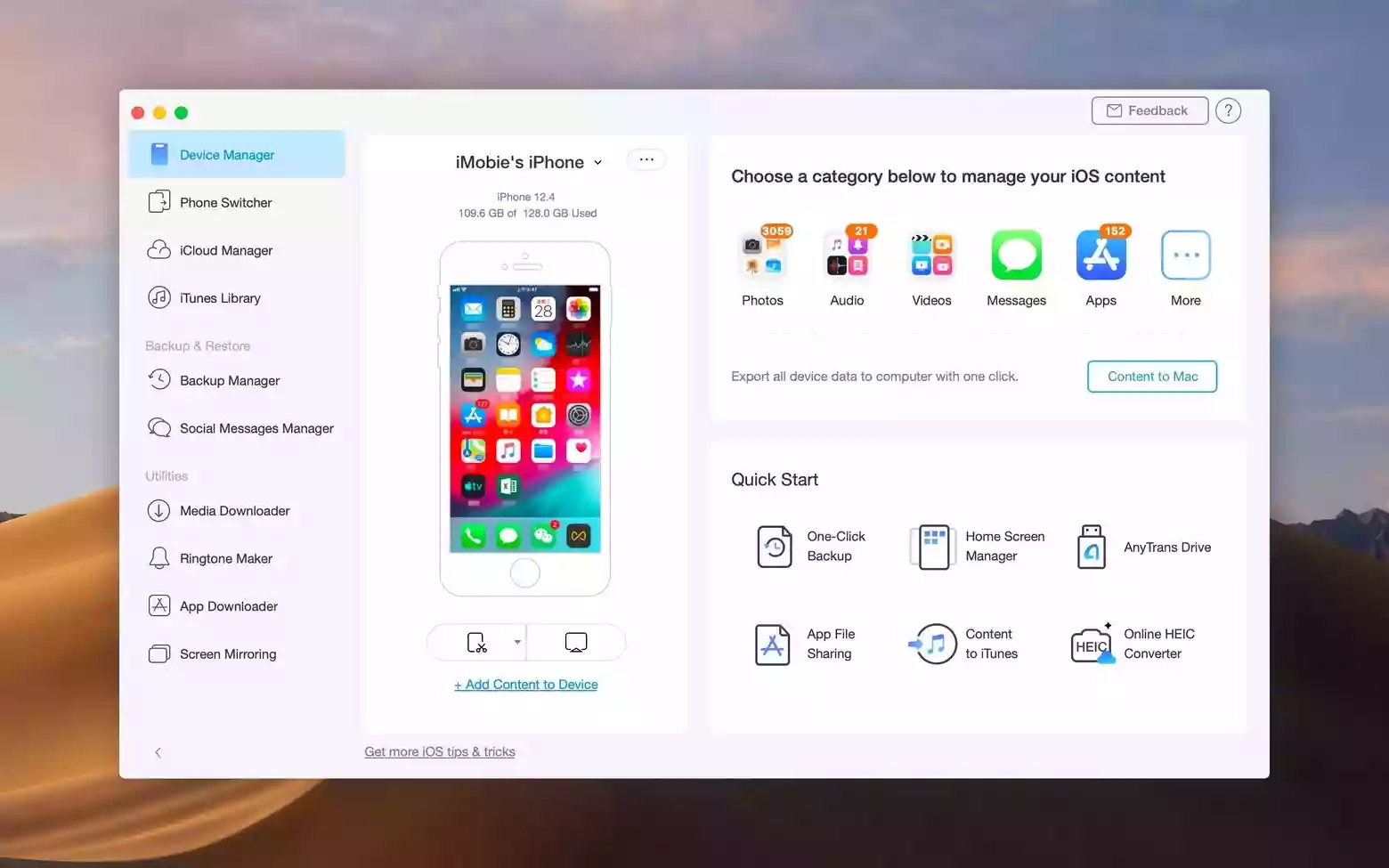
على الرغم من ندرة فيروسات iPhone ، إلا أنها يمكن أن تحدث. عادةً ما يحدث هذا من خلال عدة طرق مختلفة تعرف على طريقة ازالة الفيروسات من الايفون والايباد .
المتسللون أذكياء ، ويبحثون دائمًا عن طرق جديدة لإصابة الأجهزة لأغراض شائنة. يمكنك الحصول على فيروس من النقر فوق روابط لا تعرفها ، أو تنزيل تطبيقات سطحية.
من الطرق الشائعة التي يستخدمها المتسللون لتحميل الفيروسات والبرامج الضارة على جهاز iPhone الخاص بك عبر iMessage. ستصلك رسالة تخبرك بشيء عاجل ، وتشجعك على النقر على رابط لحل مشكلة أو المطالبة بجائزة. عندما تفعل ذلك ، يكون هاتفك خاضعًا لكل ما هو موجود على الطرف الآخر – ويكاد يكون ذلك جيدًا على الإطلاق.
مواضيع قد تعجبك : تثبيت تطبيقات ipa بدون جلبريك ب 7 طرق
تطبيقات أيفون 2021 مجموعة مختارة بعناية من بين أكثر التطبيقات
إذا كنت تعتقد أن جهاز iPhone الخاص بك مصاب بفيروس ، فسوف نوضح لك طريقة ازالة الفيروسات من الايفون والايباد 2021 ، وكيفية تنظيف الفيروسات في الايفون والايباد ، ومناقشة بعض التطبيقات التي يمكن أن تساعد في الحفاظ على جهاز Mac و iPhone الخاصين بك في مأمن من الأذى.
كيف يمكنني معرفة ما إذا كان جهاز الايفون الخاص بي به فيروس أو برامج ضارة أخرى؟
بصراحة ، سيتصرف iPhone الخاص بك بشكل غريب. غالبًا ما تكون الأجهزة التي تحتوي على فيروسات أو برامج ضارة بطيئة ، ويمكنها اختراق الوظائف العادية ، مثل البحث. هذا هو سبب أهمية إزالة الفيروسات من iPhone أو iPad.
إذا كان هاتفك يعمل بشكل غير طبيعي ، ففكر في الروابط التي ربما نقرت عليها مؤخرًا. لا يوجد فيروسات Safari على iPhone ، ولكن Safari يمكن أن يكون بوابة للمتسللين لتحميل البرامج الضارة أو برامج bloatware الأخرى على جهازك.
يجب أن تفكر أيضًا في التطبيقات التي قمت بتنزيلها مؤخرًا. التطبيقات هي طريقة مباشرة للمتسللين للدخول إلى هاتفك ، وهي ليست دائمًا مباشرة كما تبدو. غالبًا ما يستخدم المطورون مقتطفات من التعليمات البرمجية تسمى واجهات برمجة التطبيقات وهي مفتوحة المصدر للوصول إلى الخدمات في السحابة ، ومن المعروف أن المتسللين يقومون بحقن البرامج الضارة والفيروسات في واجهات برمجة التطبيقات.
على الرغم من أن هذه المقالة ستوضح لك طريقة ازالة الفيروسات من الايفون والايباد 2021 ، إلا أن الوقاية لا تزال هي أفضل طريق للمضي قدمًا. لا تنقر على روابط لست واثقًا من وجودها ، ولا تنزل تطبيقات سطحية من أي مصدر.
لماذا تعد فيروسات الايفون نادرة جدًا؟
تقوم Apple بعمل جيد حقًا في الحفاظ على نظام iOS البيئي مغلقًا. “الحديقة المسورة” تمنع تهديدات الفيروسات. على الرغم من اكتشاف بعض التهديدات ، إلا أن اجتهاد Apple يبقي حجم الفيروسات على iPhone منخفضًا حقًا.
يتم أيضًا فحص إرسال مطوري الأكواد بشكل روتيني بحثًا عن استدعاءات واجهة برمجة التطبيقات المشبوهة أو النصوص الغريبة. عندما يكتشف فريق المراجعة مشكلة ، فإنهم يتواصلون مع المطور.
الآن بعد أن عرفنا سبب حدوث ذلك ، دعنا نناقش كيفية التخلص من الفيروسات على الهاتف ومنع حدوثها مرة أخرى.
احذف التطبيقات التي تبدو مشبوهة
ابحث في التطبيقات الموجودة على هاتفك: هل تبدو مريبة؟ هل تتذكر تنزيل كل منها ، وهل تستخدمها في كثير من الأحيان بما يكفي لتحافظ عليها؟
الإجابة على السؤال “كيف يمكنني الحصول على فيروس من جهاز iPhone الخاص بي؟” غالبًا ما يكون بسيطًا مثل حذف أحد التطبيقات. تحتوي التطبيقات على ملفات مرتبطة ، وعادةً ما يؤدي حذفها إلى إزالة الملفات التي تم استيرادها. كل ما عليك فعله هو الضغط مع الاستمرار على أيقونة التطبيق ، واختيار “إزالة التطبيق” من القائمة التي تظهر.
مسح التاريخ وبيانات الموقع
يعد فهم كيفية حذف الفيروسات من سجل iPhone أمرًا بالغ الأهمية أيضًا. يمكن أن تعيش الفيروسات في سجل المتصفح أو بيانات موقع الويب ، خاصةً إذا كنت تزور موقعًا مشبوهًا على هاتفك كثيرًا. يمكن للفيروسات إعادة حقن الملفات في هاتفك ، وربما تسبب المزيد من الضرر.
إليك كيفية إعادة تعيين سجل موقع الويب والبيانات:
- افتح تطبيق الإعدادات على جهاز iPhone الخاص بك
- حدد “Safari”
- حدد “مسح السجل وبيانات الموقع”
- اختر “مسح التاريخ والبيانات” من القائمة التي تظهر
أعد تشغيل جهاز iPhone الخاص بك
غالبًا ما تحدث الفيروسات والبرامج الضارة أثناء تشغيل هاتفك ، ويمكن أن يؤدي إغلاق هاتفك تمامًا إلى إيقاف عمل نموذج فيروسات أو برامج ضارة. إنه إجراء بسيط يمكن أن يوفر عليك غالبًا الكثير من الصداع.
ضع في اعتبارك أنه سيتعين عليك إغلاق هاتفك ؛ لن يؤدي وضعها في “وضع الطائرة” إلى حل المشكلة. كل ما عليك فعله هو الضغط باستمرار على زر الطاقة الموجود على الجانب الأيسر من جهاز iPhone وزر رفع الصوت على الجانب الأيمن لبضع ثوان. على الشاشة التي تظهر ، مرر الرمز الموجود أعلى الشاشة لإيقاف تشغيل هاتفك.
استعادة هاتفك من نسخة احتياطية سابقة
توفر Apple شريحة صغيرة من مساحة تخزين iCloud للنسخ الاحتياطية ، ولكنها غالبًا لا تكفي لتخزين العديد من النسخ الاحتياطية. إنها أيضًا ليست طريقة مفيدة إذا كنت مصابًا بفيروس على هاتفك لفترة طويلة. قد يكون كل نسخة احتياطية على iCloud تالفة أيضًا!
هذا هو السبب في أنه من الأفضل أن يكون لديك برنامج نسخ احتياطي خاص بك ، ولماذا يعد AnyTrans تطبيقًا يجب عليك تنزيله لنظام التشغيل Mac على الفور.
يتيح لك برنامج AnyTrans مزيدًا من التحكم في النسخ الاحتياطية أكثر مما تسمح به Apple عبر iCloud. يتيح لك التطبيق تنزيل أي ملفات أو مجلدات على جهاز Mac الخاص بك ، ومزامنة أجهزة iOS مع وحدة تخزين Mac. يتجنب الاتصال السلكي بجهاز Mac الخاص بك أيضًا بروتوكولات مزامنة iCloud الخرقاء في كثير من الأحيان ، ويتيح لك الوصول المباشر إلى النسخ الاحتياطية من iPhone المخزنة على جهاز Mac أو محرك أقراص خارجي مرتبط.
نظرًا لأنك تتحكم بشكل كامل في مكان تخزين النسخ الاحتياطية – وعدد النسخ التي تحتفظ بها – يمكنك الاحتفاظ بنسخة احتياطية آمنة بشكل موثوق من جهاز iPhone الخاص بك مدسوسًا بعيدًا ، واستعادته إذا واجهت مشكلات فيروسات أو برامج ضارة على جهاز iPhone الخاص بك. برنامج AnyTrans هو بالفعل الحل الأكثر أمانًا للنسخ الاحتياطي ومزامنة جهاز iPhone الخاص بك.
إعادة التعيين باستخدام إعدادات المصنع
إذا فشل كل شيء آخر ، أو كنت تريد ببساطة البدء من جديد تمامًا مع جهاز iPhone الخاص بك ، فيمكنك دائمًا إعادة ضبط جهازك على إعدادات المصنع والبدء من جديد. اعلم أنه سيتم فقد أي بيانات لم تقم بنسخها احتياطيًا ، لذلك من الجيد الاستفادة من كل ما يقدمه برنامج AnyTrans قبل السير في هذا الطريق.
- أولاً ، ستحتاج إلى إزالة iPhone من Find My iPhone ، إذا كان مسجلاً. إليك الطريقة:
- افتح تطبيق الإعدادات على جهاز iPhone الخاص بك
- حدد لافتة اسمك في الجزء العلوي من الشاشة
- حدد “Find My iPhone”
- قم بتبديل جميع الإعدادات
لإعادة ضبط هاتفك على إعدادات المصنع ، اتبع الخطوات التالية:
- افتح تطبيق الإعدادات على هاتفك
- حدد “عام”
- قم بالضغط على “إعادة تعيين”
- قم بتحديد “محو كل المحتوى والإعدادات”
- أدخل رمز المرور لجهاز iPhone الخاص بكاضغط على “محو”
سيبدأ هاتفك في عملية حذف جميع بياناتك وإعداداتك. سيتم إعادة التشغيل بعد ذلك كما لو كان هاتفًا جديدًا تمامًا.
نصائح حول كيفية الحفاظ على جهاز iOS الخاص بك آمنًا
تذكر أن منع المشكلات أفضل بكثير من حلها! الآن بعد أن علمت أنك لن تنقر أبدًا على رابط لست متأكدًا تمامًا من شرعيته ، فإليك بعض النصائح الإضافية لضمان عدم إصابة هاتفك مطلقًا بفيروس آخر.
قم بتنزيل التطبيقات فقط من Appstore
من الممكن الحصول على التطبيقات عبر مصادر أخرى ، لكن يجب ألا تفعل ذلك أبدًا. قم دائمًا بتنزيل التطبيقات من App Store ، ولا تقم مطلقًا “بتحميل” التطبيقات من الويب أو من سوق تطبيقات ثانوي.
عند تنزيل التطبيقات ، اقرأ المراجعات دائمًا. إذا كان تقييم التطبيق منخفضًا ، فقد يكون ذلك بسبب ملاحظة المستخدمين لعلامات الفيروس دون فهم أن التطبيق هو المخطئ. إذا لاحظت المراجعة أن الهاتف يتباطأ عند تشغيل التطبيق أو أي سلوك غريب آخر ، فتخط التنزيل.
حافظ على تحديث نظام iOS
في كل مرة تقوم فيها Apple بتحديث iOS ، فإنها تأتي مع الكثير من التحسينات الأمنية. لا تناقش Apple مطلقًا الإصلاحات التي أجرتها ، ولكن الإصدار الأخير من iOS هو الأكثر أمانًا دائمًا.
وبالمثل ، لا تقم بتنزيل إصدارات iOS القديمة ما لم تكن مباشرة من Apple. حتى إذا لم تكن مجنونًا بشأن أحدث وأروع إصدار من iOS ، فهو أكثر أمانًا من تنزيل iOS من مكان آخر ، والذي قد يحمل فيروسات وبرامج ضارة.
الحافظ على تحديث التطبيق
هل تعرف كيف تقول تحديثات التطبيق غالبًا “إصلاحات الأخطاء والتحسينات”؟ ذلك لأن “الأخطاء” و “التحسينات” غالبًا ما تكون تصحيحات أمان!
احرص دائمًا على تحديث تطبيقاتك. قد تحمل التطبيقات التي لم تقدم تحديثات منذ فترة طويلة برامج ضارة أيضًا. هل تتذكر كيف أخبرناك أن Apple تتحقق من الرمز بحثًا عن نشاط مريب؟ إذا أضاف المطور عن قصد فيروسًا إلى تطبيقه وقام بشحن تحديث ، فستتحقق Apple من الكود ويمكن اكتشاف المتسللين.
يعد الحفاظ على مزامنة Mac و iPhone أمرًا شائعًا ، لأن وجود نفس الملفات والمجلدات والصور عبر جميع أجهزتك يجعل الحياة أسهل. يمكنك تفريغ مساحة ثمينة للتطبيقات والملفات والمجلدات والصور التي تمت مزامنتها باستخدام Gemini.
برنامج Gemini مخصص للبحث عن الملفات المكررة وحذفها إذا رغبت في ذلك. في بعض الأحيان ، يكون جهاز iPhone و Mac في تناغم تام يعني أن الملفات والصور مكررة ، مما يتسبب في شغل مساحة تخزين غير ضرورية. يمكنك تجاهل هذا ، ولكن لماذا؟ الملفات المكررة هي مجرد فوضى لا تحتاجها.
تنظيف الفيروسات باستخدام Gemini
يضمن تنظيف Mac باستخدام Gemini ومزامنة مجلداتك وصورك مع iPhone بقاء التخزين عبر أجهزتك واضحًا وموجزًا ، وأنت تحتفظ فقط بالملفات التي تريدها وتحتاجها حقًا.
الخاتمة
لن يكون التعامل مع الفيروسات على أجهزة Mac أمرًا ممتعًا ، لذا تأكد من اتخاذ الإجراءات الوقائية. آخر شيء تريد القيام به هو إعادة ضبط هاتفك لمجرد أنك نقرت على رابط غريب في رسالة نصية!
يساعد كل من Gemini و AnyTrans في الحفاظ على جهاز iPhone الخاص بك متزامنًا ونسخًا احتياطيًا وخاليًا من الملفات غير المرغوب فيها. يتوفر كلاهما مجانًا كجزء من نسخة تجريبية مدتها سبعة أيام من Setapp ، أقوى مجموعة تطبيقات في العالم لجهاز Mac. بينما يعد هذان التطبيقان وحدهما سببًا كافيًا لتجربة Setapp ، إلا أن هناك ما يقرب من 200 تطبيق آخر متاح في مجموعة Setapp التي ستحبها أيضًا.
عند انتهاء الفترة التجريبية ، يكون الوصول إلى Setapp 9.99 دولارًا فقط شهريًا. إنها صفقة رائعة للوصول إلى أكثر من 200 تطبيق ، فلماذا تتردد بعد الآن؟ جرب Setapp الآن!